
手机怎么画出阴影图片 iPhone手机上的图片怎么加上阴影
发布时间:2023-12-23 16:32:27 来源:丰图软件园
在当今社交媒体的盛行下,人们对于美观的图片需求越来越高,为了让我们的照片更具艺术感和层次感,加上阴影效果成为了一种常见的需求。对于iPhone手机用户而言,他们可能会有疑问:如何在iPhone手机上画出阴影图片?本文将为大家分享几种简便的方法,帮助您轻松实现这一目标。无论您是摄影爱好者还是社交媒体达人,相信这些技巧将帮助您打造出更加出色的照片作品。让我们一起来探索吧!
iPhone手机上的图片怎么加上阴影
操作方法:
1.在iPhone手机照片里找到需要设置阴影的图片,在图片页面中点击右上角的“编辑”。
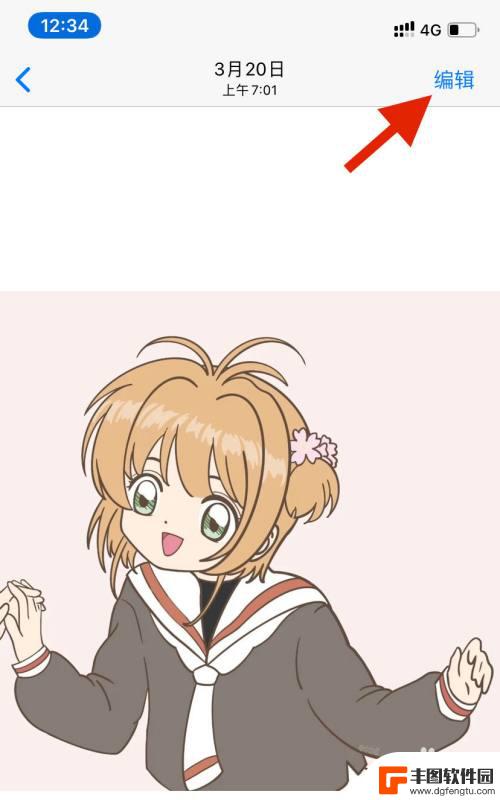
2.进入图标编辑页面中,滑动选项,如下图红色标注所示。
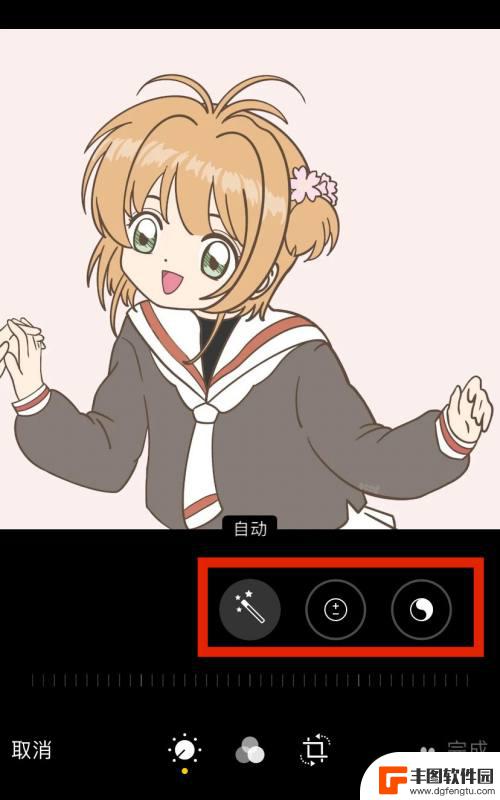
3.在编辑中找到“阴影”选项。
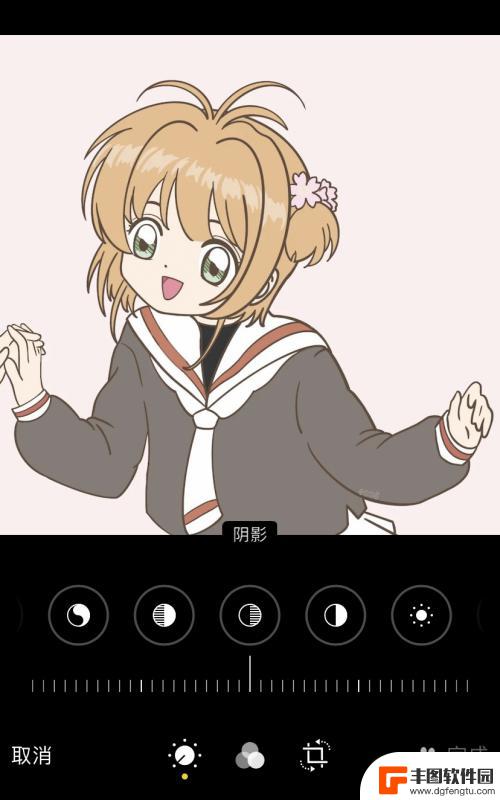
4.修改阴影的数值后,点击右下角的“完成”。
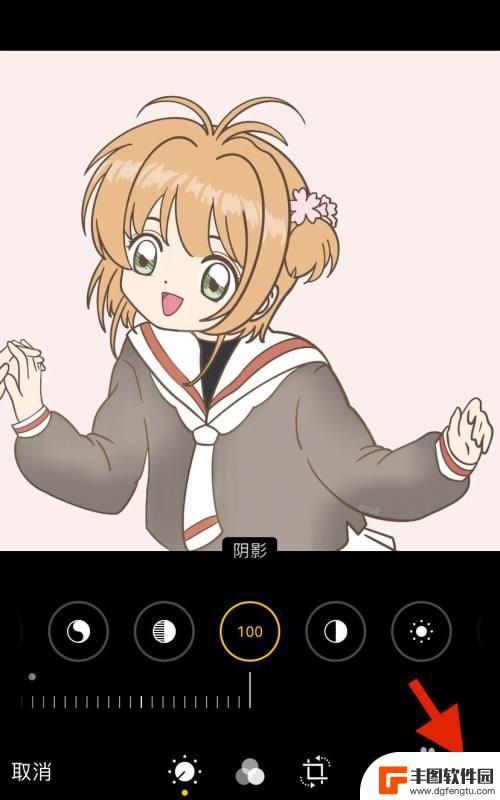
5.就可以成功保存修改后的图片了。

6.总结:
1、点击图片右上角的“编辑”;
2、滑动功能找到“阴影”;
3、设置阴影数值,点击“完成”即可。
以上就是手机怎么画出阴影图片的全部内容,有需要的用户可以按照以上步骤进行操作,希望对大家有所帮助。
热门游戏
- 相关教程
- 小编精选
-
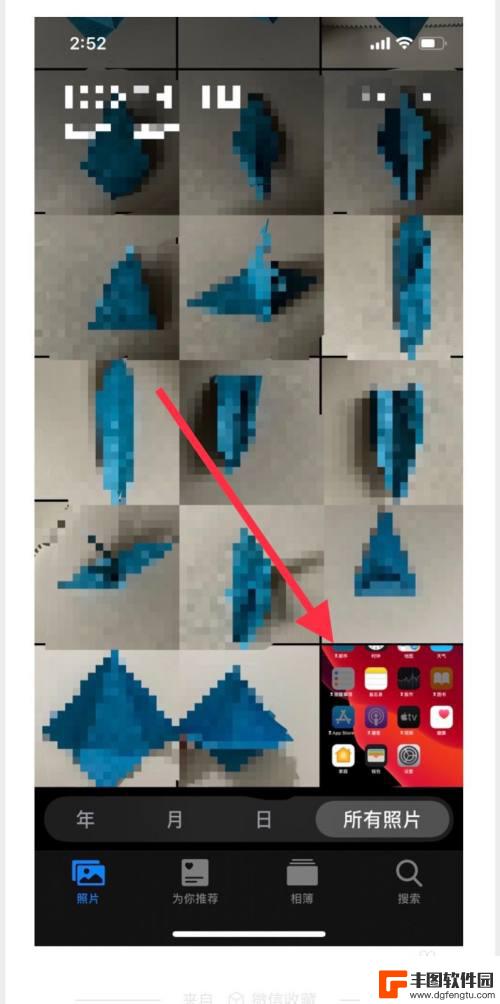
苹果手机照相如何去阴影 苹果手机照片编辑器里怎么修改阴影
苹果手机的照相功能一直备受好评,但有时在拍摄照片时可能会出现一些阴影的问题,不过苹果手机自带的照片编辑器可以帮助我们轻松修改阴影,让照片更加清晰明亮。通过简单的操作,我们可以调...
2024-06-26
-
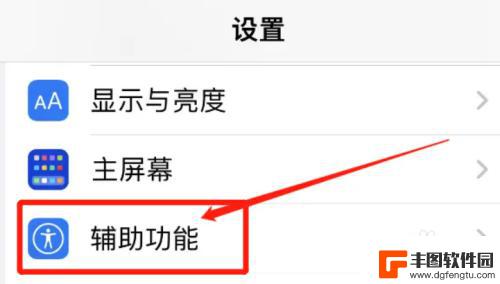
怎么修复苹果手机字体阴影 苹果手机桌面字体阴影怎么设置
苹果手机的字体阴影效果在桌面上可以为我们的手机增添一些美感,但有时候可能会出现一些问题,比如字体阴影不正常显示或者需要调整,要修复苹果手机字体阴影问题,可以尝试重新设置字体样式...
2024-04-17
-
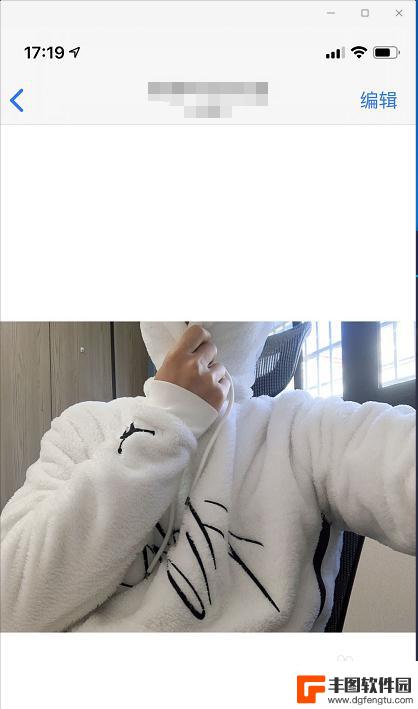
苹果手机如何在图片上划 iPhone自带功能画图
苹果手机拥有许多强大的功能,其中之一就是可以通过iPhone自带的功能对图片进行涂鸦,用户可以在照片上自由绘制、添加文字、标注重点等操作,让图片更加丰富多彩。这项功能不仅方便用...
2024-08-25
-

手机图片上编辑文字怎么弄 手机图片添加文字方法
随着手机摄影的普及,我们经常使用手机拍摄美好瞬间,在分享照片时,有时候我们希望通过添加文字来更好地表达照片的意义和情感。手机图片上编辑文字怎么弄呢?幸运的是,现在的手机已经提供...
2023-11-19
-

手机图片上传不了是啥原因 为什么手机图片发送不出去
随着手机摄影的普及,手机图片的上传已经成为人们日常生活中常见的操作,有时候我们会遇到手机图片上传不了的情况,让人感到困惑不解。究竟是什么原因导致手机图片无法发送出去呢?可能是网...
2024-10-20
-

手机怎么编辑图片上的文字 手机图片添加文字教程
在如今的社交媒体时代,手机摄影已经成为我们生活中不可或缺的一部分,而在拍摄完图片后,如何通过手机对图片进行文字编辑成了许多人关注的焦点。通过手机图片添加文字的教程,我们可以轻松...
2024-05-09
-

苹果手机电话怎么设置满屏显示 iPhone来电全屏显示怎么设置
苹果手机作为一款备受欢迎的智能手机,其来电全屏显示功能也备受用户青睐,想要设置苹果手机来电的全屏显示,只需进入手机设置中的电话选项,然后点击来电提醒进行相应设置即可。通过这一简...
2024-11-27
-

三星山寨手机怎么刷机 山寨手机刷机工具
在当今科技发展迅速的时代,手机已经成为人们生活中不可或缺的重要工具,市面上除了知名品牌的手机外,还存在着许多山寨手机,其中三星山寨手机尤为常见。对于一些用户来说,他们可能希望对...
2024-11-27













